Siri adalah asisten virtual yang tersedia di produk Apple. Ini paling umum dikenal sebagai pengaktifan suara. Namun, itu juga bisa diaktifkan dengan gerakan. Dengan posisinya sebagai asisten virtual, sebagian besar fitur Siri berkaitan dengan membantu melakukan tugas sehari-hari. Misalnya, Anda dapat meminta Siri membantu Anda mengatur janji temu, mencari item tertentu, atau bahkan menutup panggilan.
Namun, membuat Siri melakukan tindakan ini bergantung pada cara Anda mengaturnya di iPhone. Inilah cara mempersonalisasi respons dan tindakan Siri Anda.
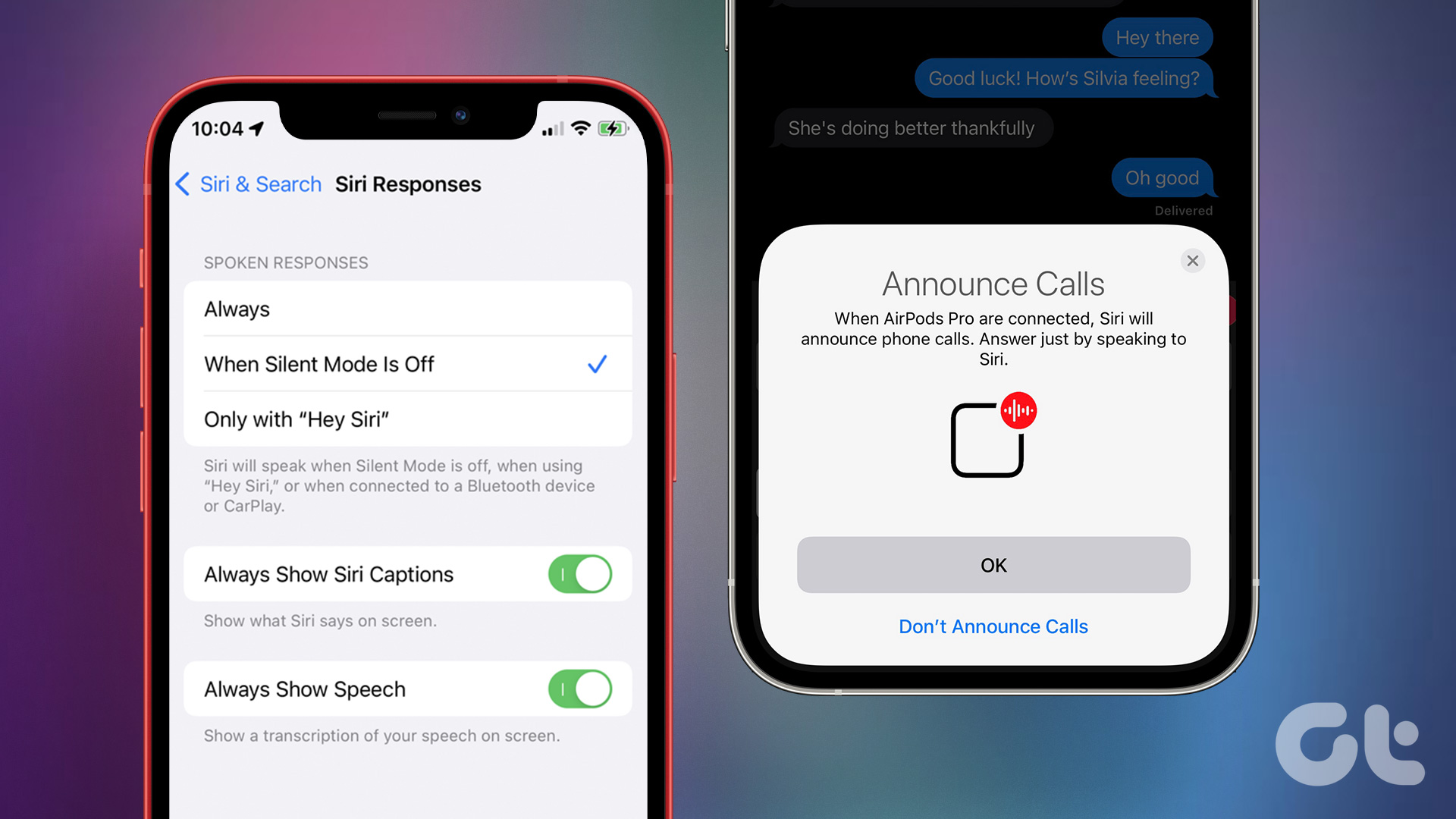
Bagaimana untuk Mengatur Siri
Seperti disebutkan di atas, Siri merespons suara atau gerakan. Jika Anda belum mengaktifkan Siri di iPhone atau ingin memperbarui respons Siri, berikut cara melakukannya:
Langkah 1: Ketuk aplikasi Setelan di iPhone Anda layar beranda.
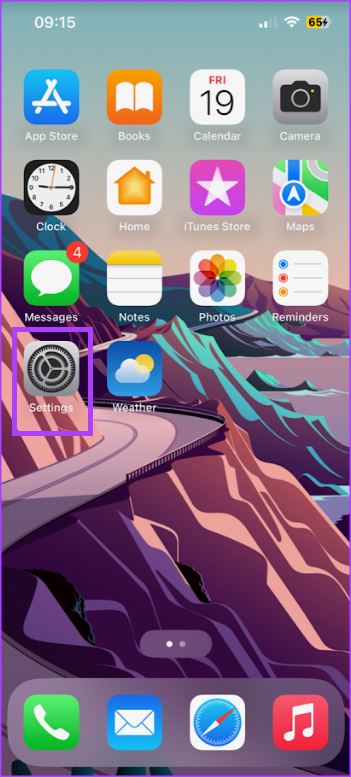
Langkah 2: Gulir ke opsi Siri & Penelusuran, lalu ketuk.
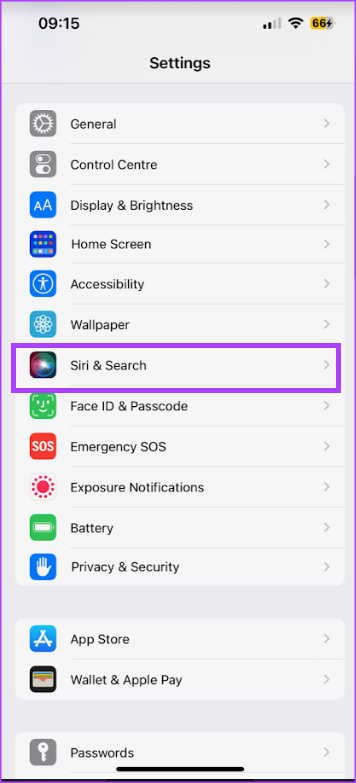
Langkah 3: Di bagian Tanya Siri, ketuk alihkan di samping opsi berikut untuk menentukan respons Siri:
Dengarkan “Hey Siri” – untuk mengaktifkan Siri dengan suara Anda Tekan Tombol Samping/Beranda untuk Siri – untuk mengaktifkan Siri dengan tindakan. 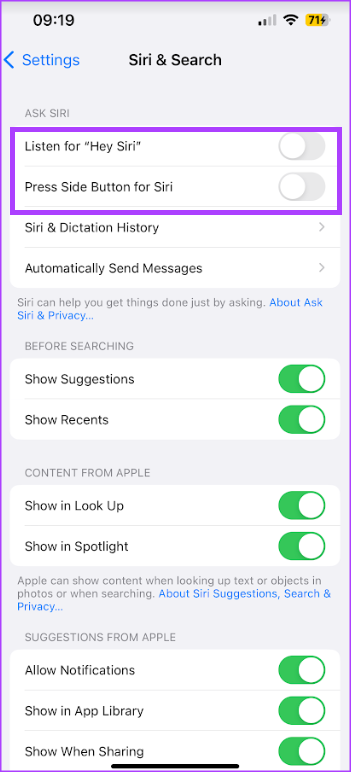
Tergantung pada model iPhone Anda, Anda mungkin melihat opsi untuk menggunakan tombol samping atau beranda untuk mengaktifkan Siri.
Langkah 4: Ketuk sakelar di samping’Izinkan Siri Saat Terkunci’untuk mengaktifkannya. Untuk alasan keamanan, mungkin lebih aman untuk menonaktifkan opsi ini.
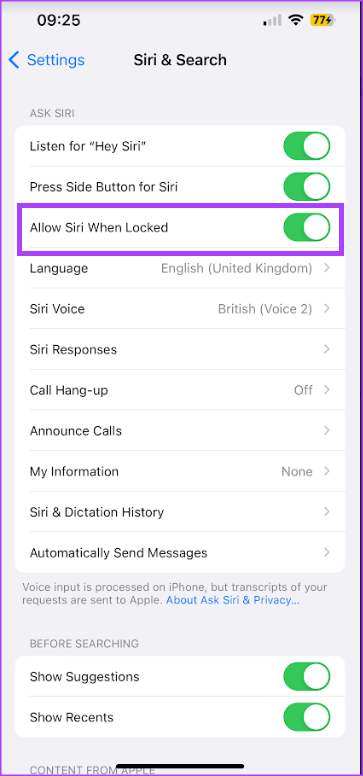
Cara Melatih Ulang Siri Dengan Suara Anda
Kami telah menyebutkan bahwa Siri dapat diaktifkan dengan suara atau dengan gerakan. Jika Siri Anda diaktifkan dengan suara, Anda tidak perlu khawatir Siri akan menanggapi sembarang suara. Saat Anda memilih untuk mengaktifkan Siri dengan suara, Anda harus melatih Siri untuk mengenali suara Anda. Berikut caranya:
Langkah 1: Ketuk aplikasi Setelan di layar utama iPhone Anda.
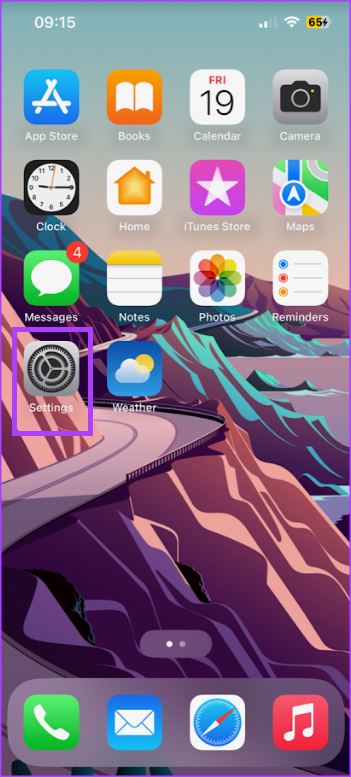
Langkah 2: Gulir ke Siri & Penelusuran , dan ketuk.
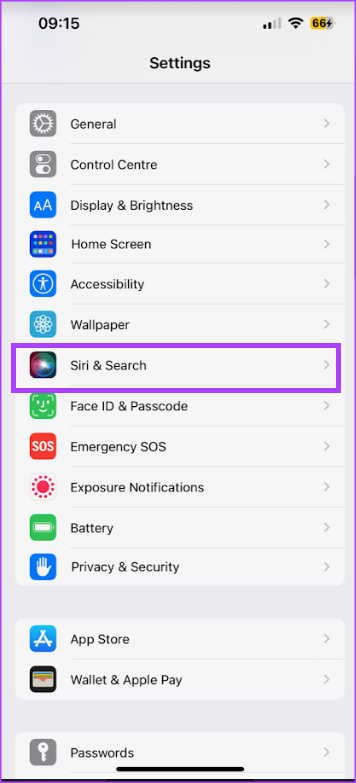
Langkah 3: Di bagian Tanya Siri, ketuk sakelar di samping opsi Dengarkan “Hai Siri”. Ini akan meluncurkan layar.
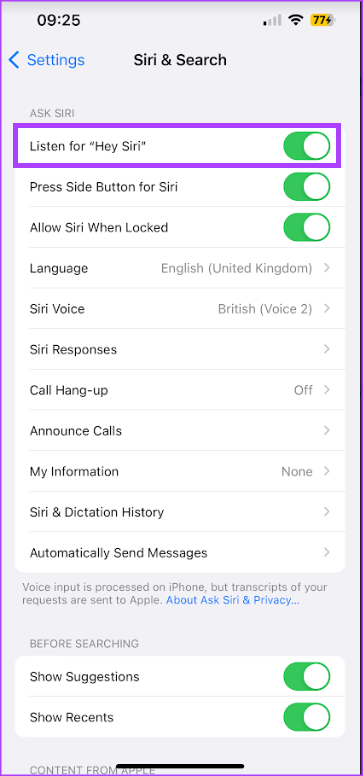
Langkah 4: Ketuk Lanjutkan di layar Siapkan “Hey Siri”.
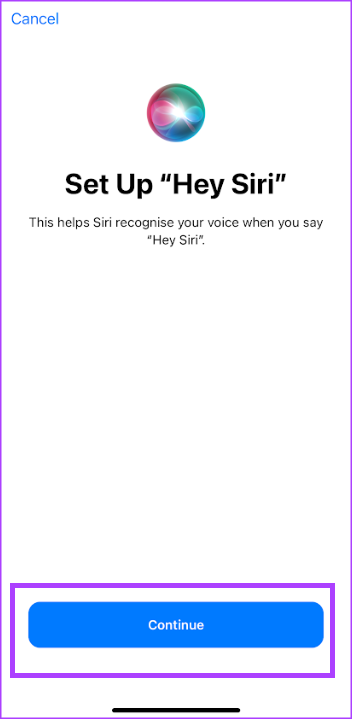
Langkah 5: Ikuti langkah-layar meminta Siri untuk mengenali suara Anda.
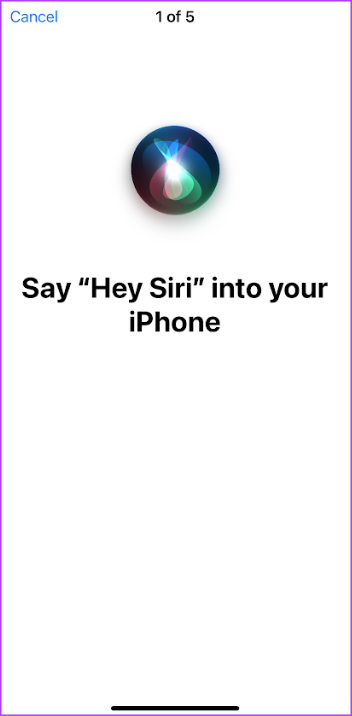
Langkah 6: Ketuk Selesai untuk menutup jendela.
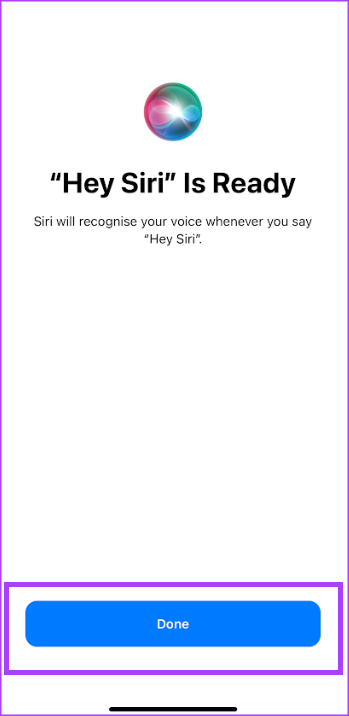
Cara Menyesuaikan Respons Siri
Saat Anda mengatur Siri, secara default, respons Siri kapan pun Anda mengaktifkannya dengan suara atau isyarat akan diucapkan. Jika Anda tidak menginginkan tanggapan lisan, ubahlah menjadi diam. Berikut cara melakukannya:
Langkah 1: Ketuk aplikasi Setelan di layar utama iPhone Anda.
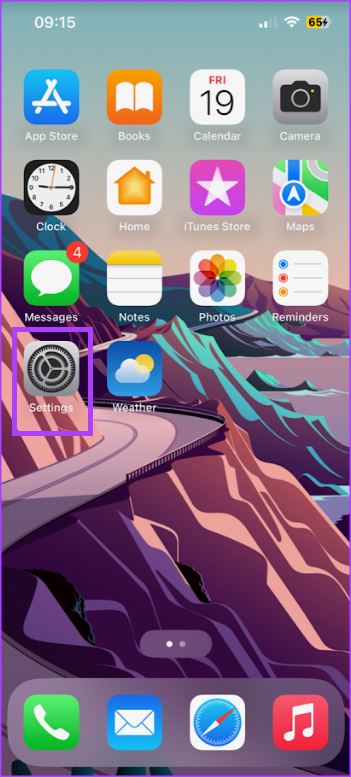
Langkah 2: Gulir ke opsi Siri & Cari, dan ketuk.
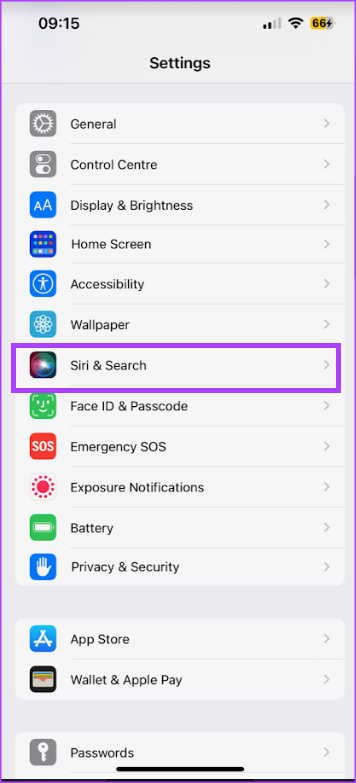
Langkah 3: Di bagian Tanya Siri, ketuk Tanggapan Siri.
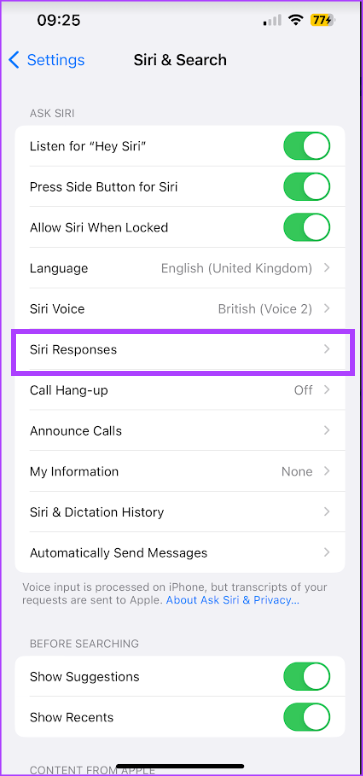
Langkah 4: Pilih pilihan Anda jenis respons dari opsi berikut:
Pilih Respons Senyap Otomatis Pilih Respons Lisan 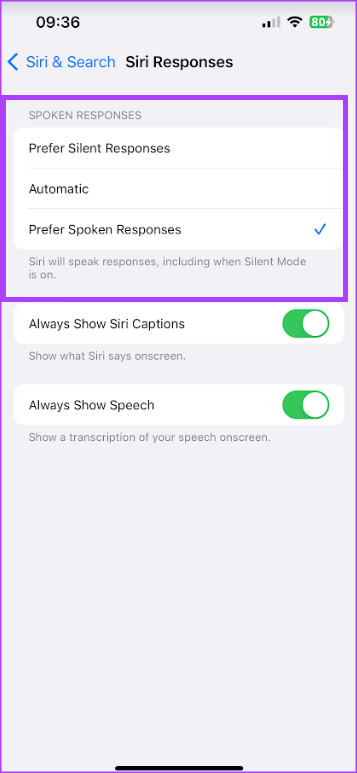
Langkah 5: Untuk melihat ucapan Siri di layar, ketuk tombol alih di samping’Selalu Tampilkan Teks Siri.’
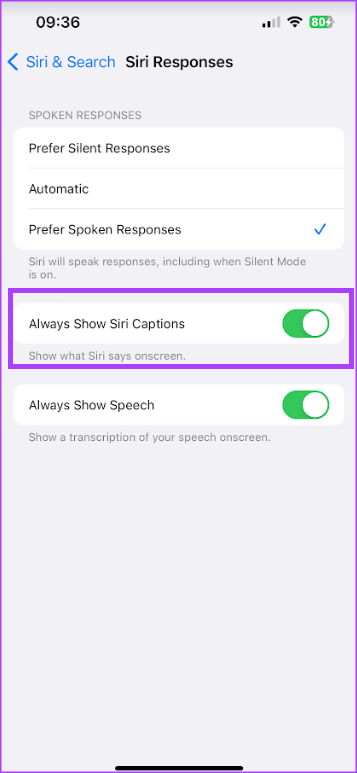
Langkah 6: Untuk melihat transkripsi interaksi audio Anda dengan Siri, ketuk tombol alih di samping’Selalu Tampilkan Ucapan.’
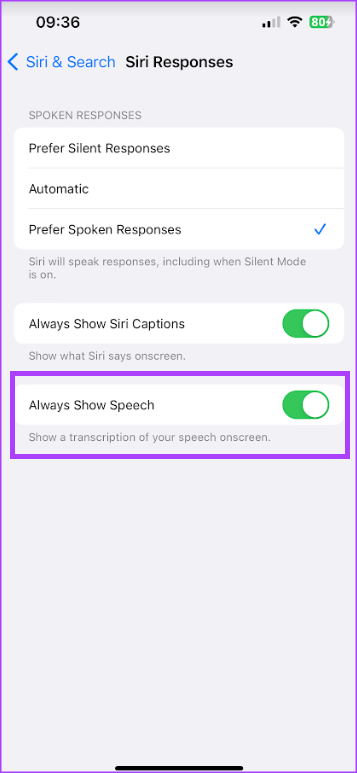
Cara Menyesuaikan Tindakan Siri
Sebagai virtual asisten, Siri dapat membantu Anda melakukan tugas seperti mengakhiri panggilan atau mengirim pesan. Berikut cara melakukannya:
Tutup Panggilan Dengan Siri
Berikut cara membuat Siri menutup panggilan untuk Anda:
Langkah 1: Ketuk aplikasi Setelan di layar utama iPhone Anda.
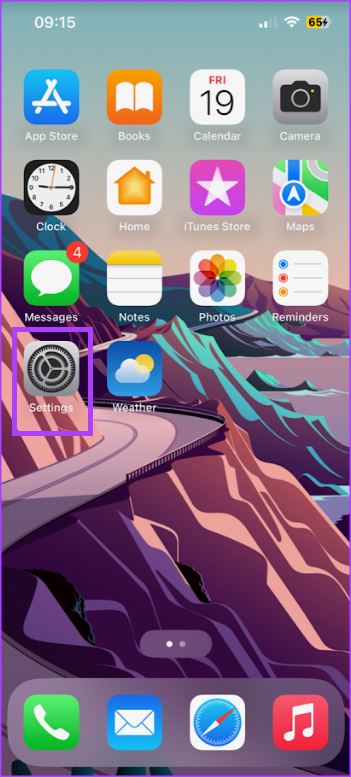
Langkah 2: Gulir ke opsi Siri & Penelusuran, lalu ketuk.
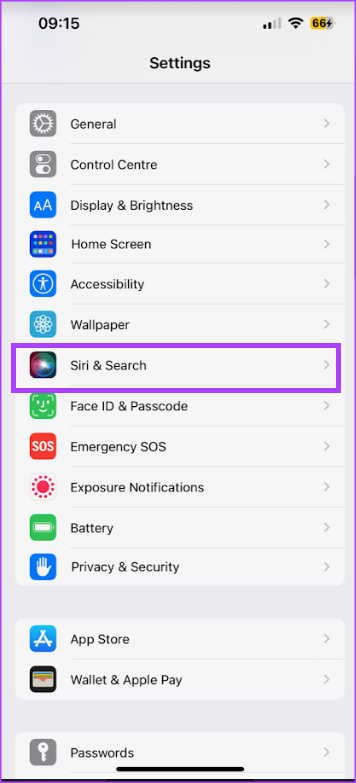
Langkah 3: Di bagian Tanya Siri, ketuk Telepon Tutup.
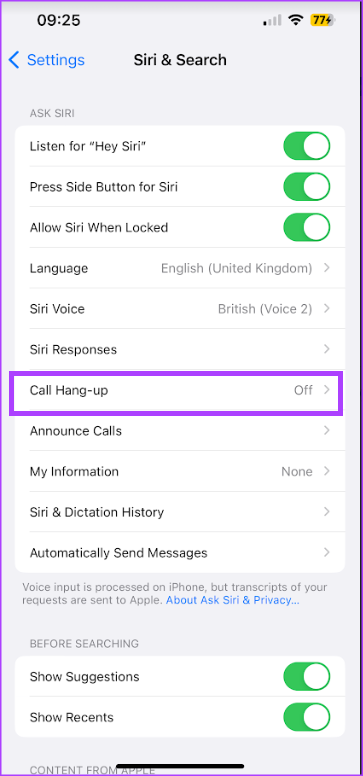
Langkah 4: Ketuk tombol di samping Tutup Panggilan untuk mengaktifkannya.
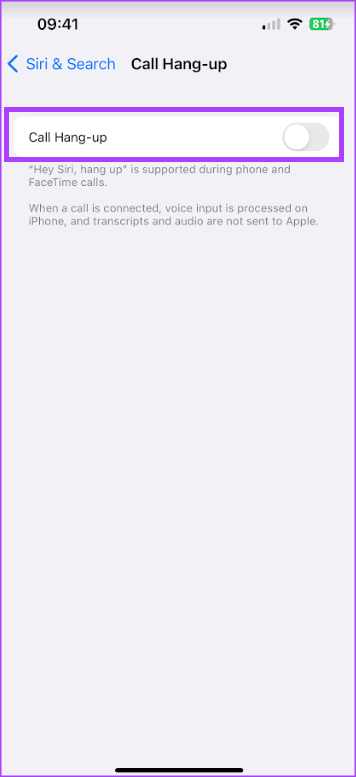
Umumkan Panggilan Dengan Siri
Jika Anda ingin mengetahui siapa yang menelepon Anda tanpa harus melihat layar iPhone, Siri dapat membantu mengumumkan panggilan. Berikut cara mengaktifkannya:
Langkah 1: Ketuk aplikasi Setelan di layar utama iPhone Anda.
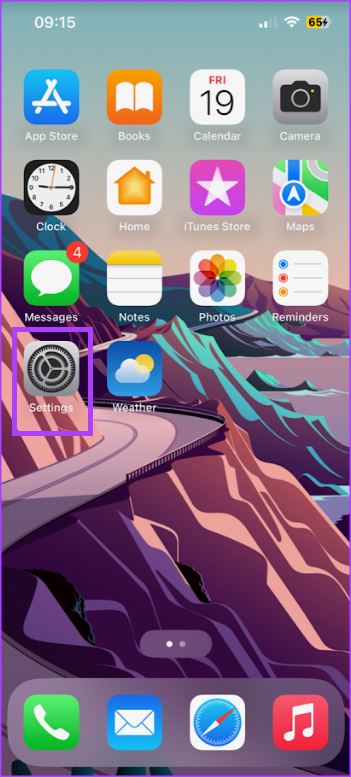
Langkah 2: Gulir ke opsi Siri & Cari, dan ketuk.
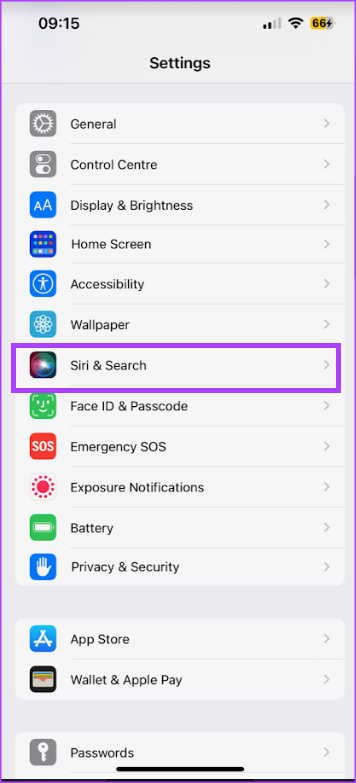
Langkah 3: Di bagian Tanya Siri, ketuk Umumkan Panggilan.
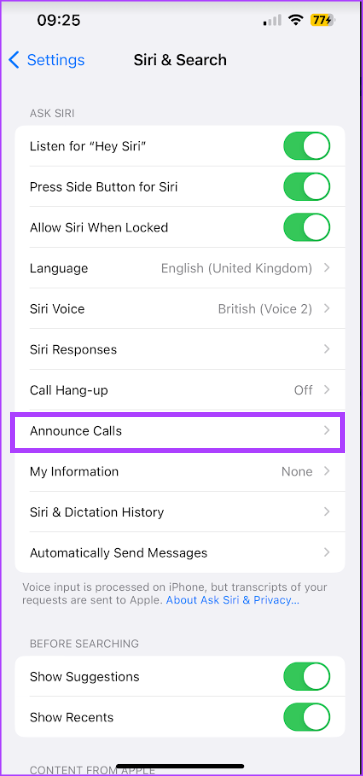
Langkah 4: Pilih pilihan Anda opsi untuk mengumumkan panggilan:
Selalu Hanya Headphone & Headphone Mobil Jangan pernah 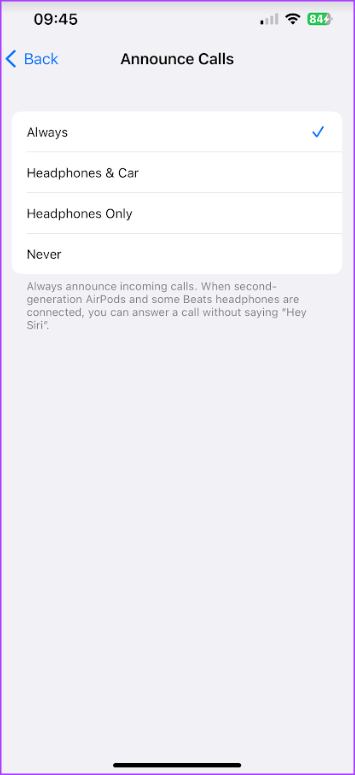
Kirim Pesan Secara Otomatis Dengan Siri
Berikut cara membuat Siri mengirim pesan untuk Anda:
Langkah 1: Ketuk aplikasi Setelan di layar utama iPhone Anda.
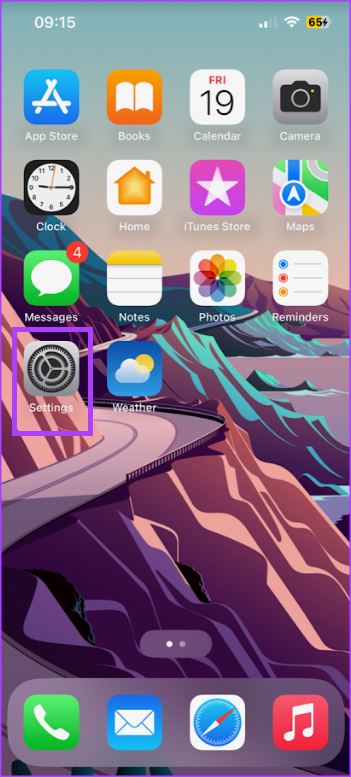
Langkah 2: Gulir ke opsi Siri & Penelusuran, lalu ketuk.
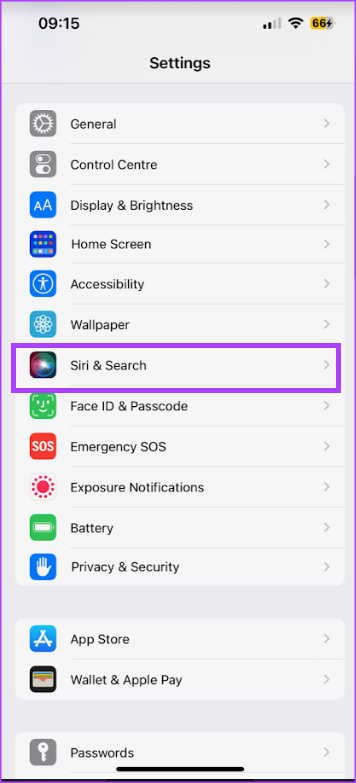
Langkah 3: Di bagian Tanya Siri, ketuk Kirim Pesan Secara Otomatis.
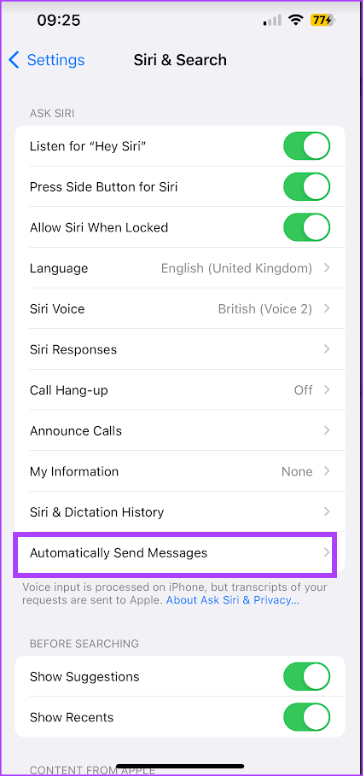
Langkah 4: Ketuk sakelar di samping Kirim Pesan Secara Otomatis untuk mengaktifkannya.
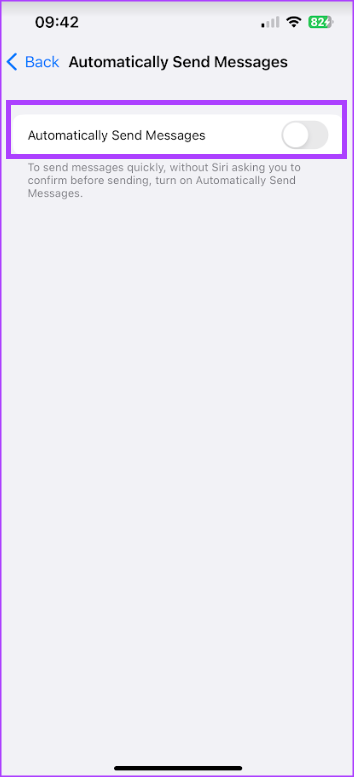
Cara Menyesuaikan Aplikasi yang Muncul Saat Anda Menelusuri dengan Siri
Sebagai asisten virtual, Siri dapat membantu melakukan penelusuran di iPhone atau internet Anda. Untuk menentukan aplikasi yang muncul saat Anda menelusuri dengan Siri, inilah yang harus Anda lakukan:
Langkah 1: Ketuk aplikasi Setelan di layar utama iPhone Anda.
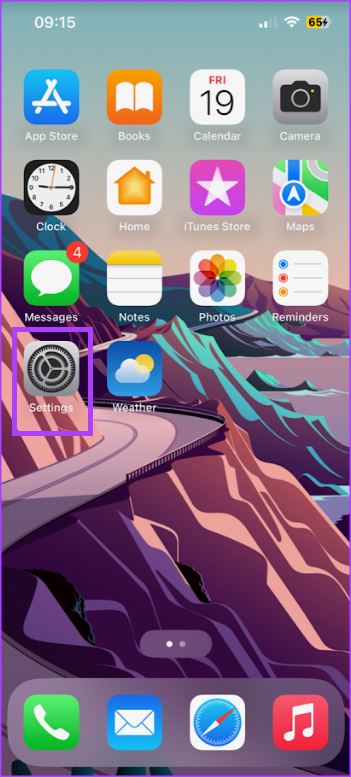
Langkah 2: Gulir ke opsi Siri & Penelusuran, lalu ketuk.
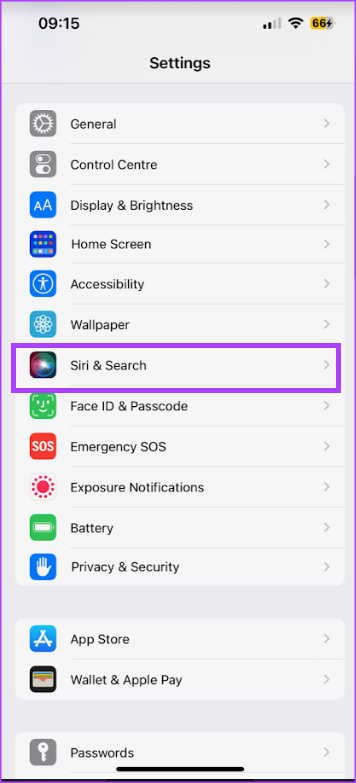
Langkah 3: Gulir ke bagian aplikasi dan pilih aplikasi.
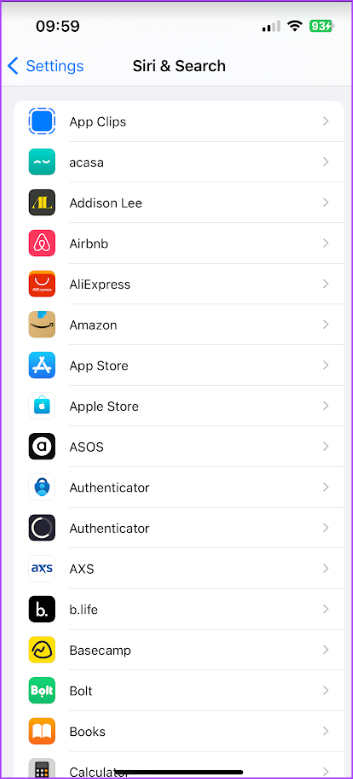
Tampilkan Aplikasi di Pencarian Tampilkan Konten di Pencarian
Mengajarkan Siri untuk Mengucapkan Nama
Jika Anda memperhatikan bahwa Siri selalu merespons dengan nama yang salah setelah menjelaskan perintah, asisten virtual mungkin salah memahami pengucapan Anda. Karena Anda dapat melatih Siri untuk mengenali suara Anda, Anda juga dapat melatih Siri untuk mengucapkan nama.
